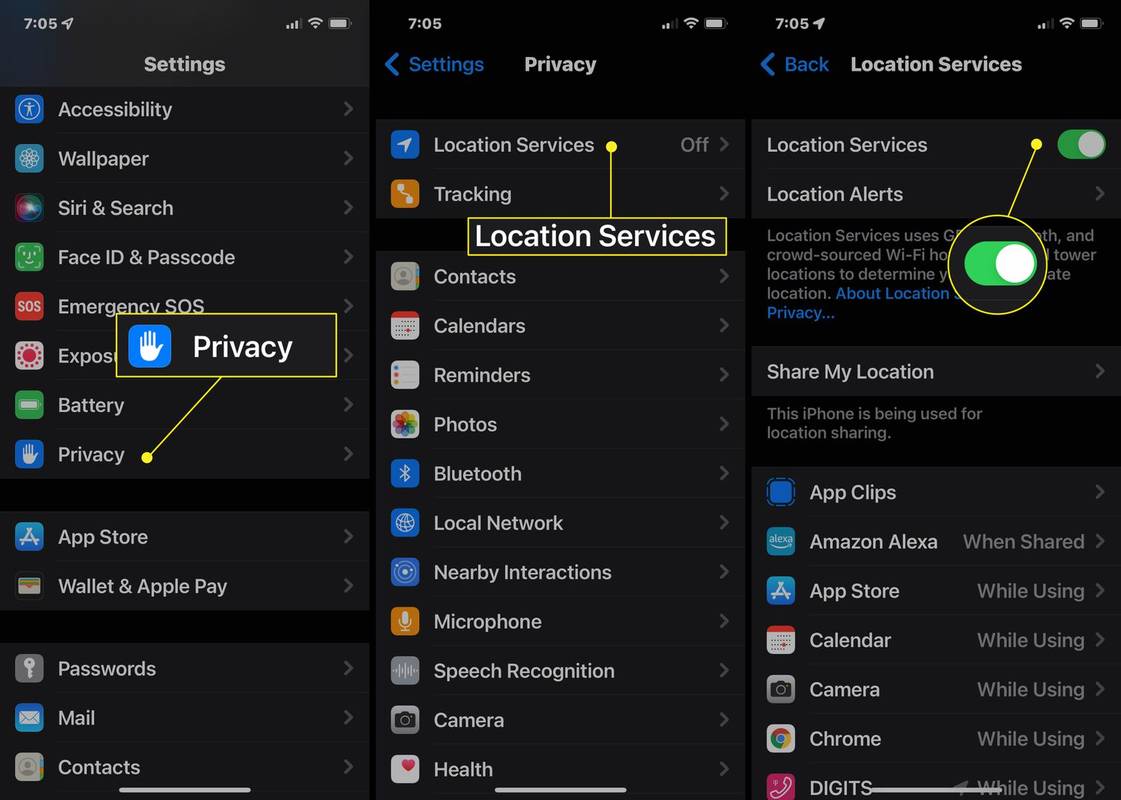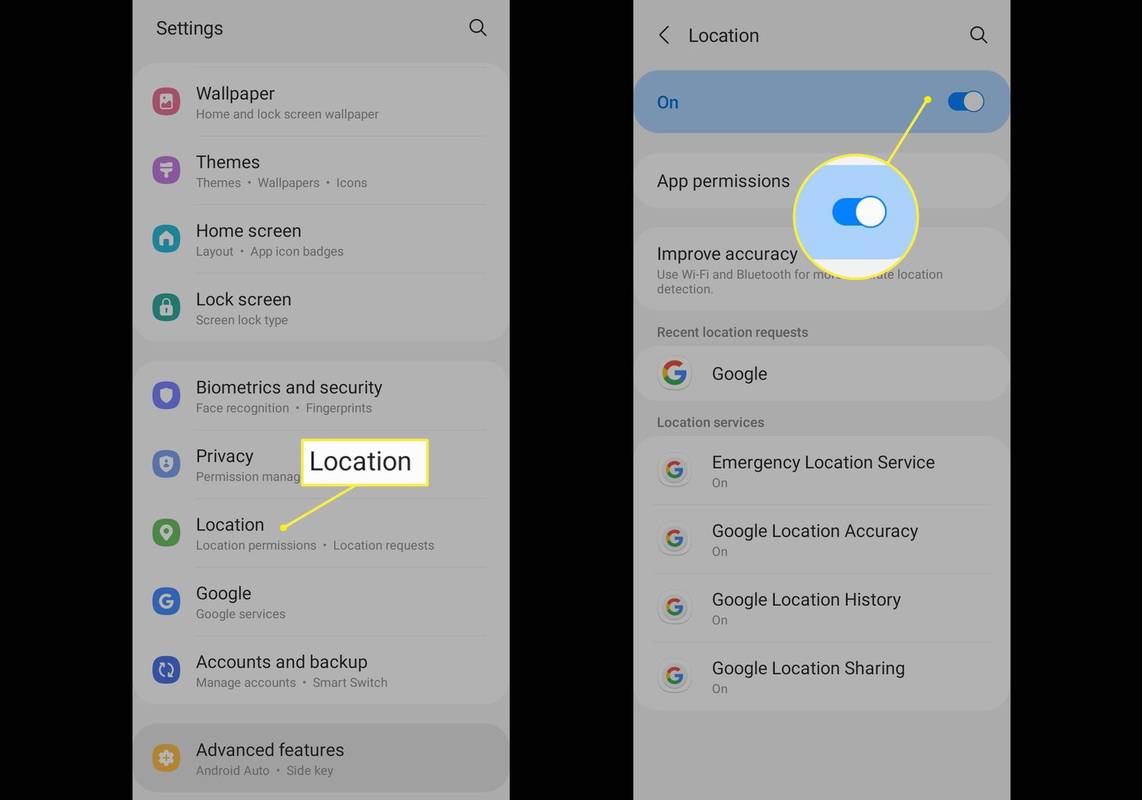Какво трябва да знаете
- iPhone: Отидете на Настройки > поверителност > Услуги за местоположение и преместете превключвателя до Услуги за местоположение да се На .
- Android: Докоснете Настройки > Местоположение и преместете плъзгача на На .
- Приложенията, които използват услуги за местоположение, може да поискат разрешение за достъп до вашето местоположение при първото им стартиране.
Ето как да включите услугите за местоположение на iPhone (iOS 8 и по-нова версия) и устройства с Android (повечето версии). Той включва информация за приложения, които изискват използването на услуги за местоположение.
как да запазя всички отворени раздели в хром
Как да включите услугите за местоположение на iPhone
Вие ще откриете Услуги за местоположение във вашия iPhone Настройки :
-
Докоснете Настройки > поверителност .
-
Докоснете Услуги за местоположение .
-
Преместете Услуги за местоположение плъзгач към включено/зелено . Услугите за местоположение вече са включени. Приложенията, които се нуждаят от тях, могат да започнат достъп до вашето местоположение веднага.
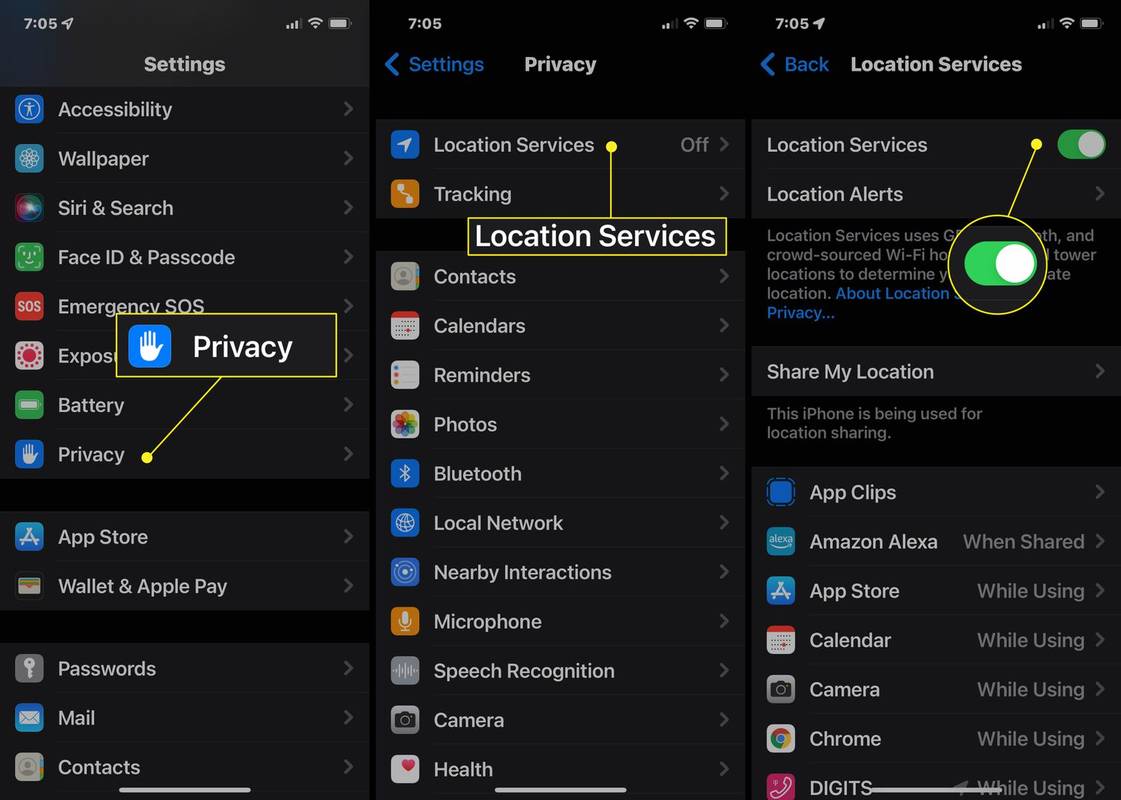
Как да включите услугите за местоположение на Android
Услугите за местоположение се включват по време на настройката на вашето устройство с Android, но можете също да ги включите по-късно, като направите следното:
-
Докоснете Настройки > Местоположение .
-
Преместете плъзгача на На .
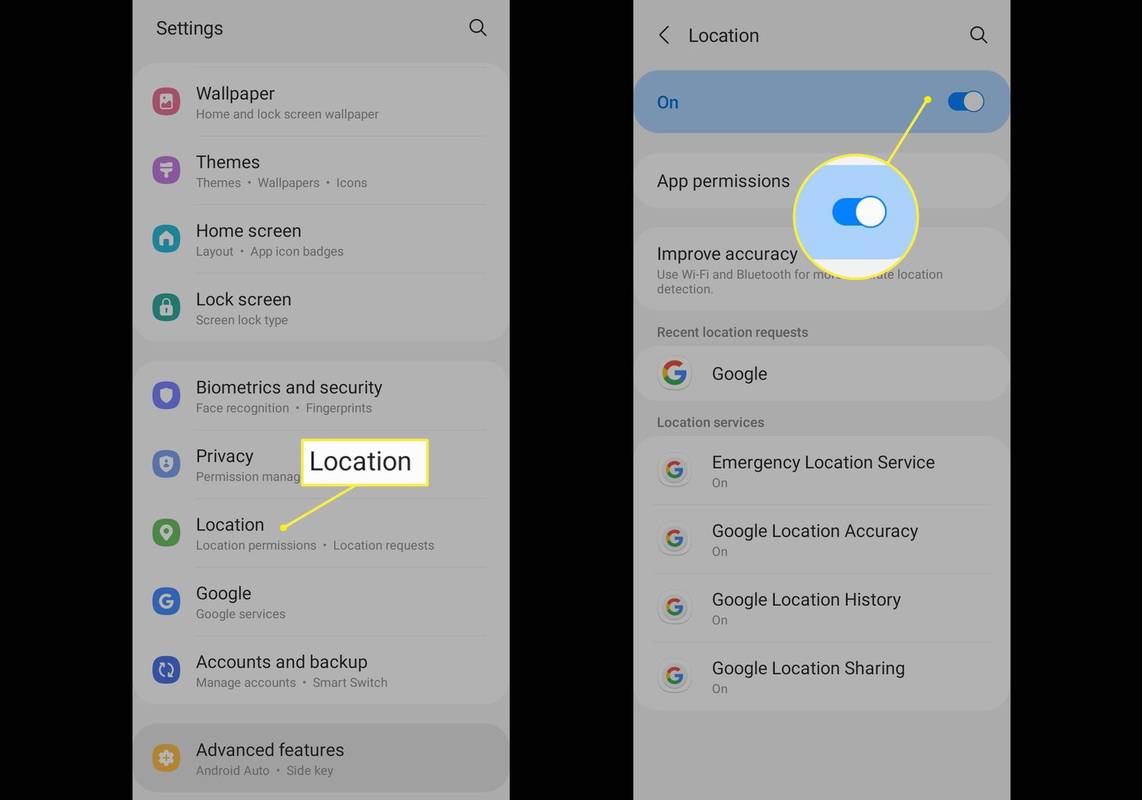
Относно услугите за местоположение
Услугите за местоположение е името на набор от функции, които определят местоположението (или поне местоположението на вашия телефон) и след това предоставят съдържание въз основа на това. Google Maps, Find My iPhone, Yelp и много други приложения използват местоположението на телефона ви, за да ви кажат къде да шофирате, къде е вашият изгубен или откраднат телефон или къде можете да намерите ресторанти в рамките на четвърт миля.
как да изтриете разговори при раздор
Услугите за местоположение работят чрез докосване до хардуера на вашия телефон и данните в интернет. Гръбнакът на услугите за местоположение обикновено е GPS, който обикновено е точен и достъпен. За да получите по-добра информация за това къде се намирате, услугите за местоположение също използват данни от клетъчни телефонни мрежи, близки Wi-Fi мрежи и Bluetooth устройства, за да определят точно къде се намирате.
Комбинирайте GPS и мрежови данни с данни от тълпа и широка технология за картографиране от Apple и Google и имате мощен начин да разберете на коя улица се намирате, до кой магазин се намирате и много повече. Някои смартфони добавят компас или жироскоп, който определя в каква посока сте обърнати и как се движите.
Какво да направите, когато приложенията поискат достъп до услуги за местоположение
Приложенията, които използват услуги за местоположение, може да поискат разрешение за достъп до вашето местоположение при първото им стартиране. Когато правите този избор, попитайте дали има смисъл приложението да използва вашето местоположение.

Apple Inc.
Телефонът ви може понякога да ви пита дали искате да продължите да позволявате на приложение да използва вашето местоположение. Това е функция за поверителност, за да сте сигурни, че сте наясно до какви данни имат достъп приложенията.
Опциите за поверителност на Apple за тази функция са по-стабилни от тези на Android. Изскачащият прозорец ви позволява да изберете да позволите на приложението да има достъп до вашето местоположение по всяко време, само когато използвате приложението или никога. Той също така показва къде ви е проследило приложението, за да разберете по-добре какво означава проследяването.
Ако решите да го изключите или искате да попречите на някои приложения да използват тази информация, можете да изключите услугите за местоположение на вашия iPhone или Android.